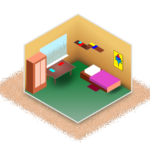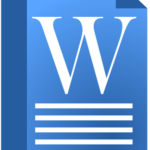Иконка календаря в inkscape
Редактор Inkscape является неплохим средством для создания иконок. В данном уроке мы нарисуем иконку календаря.
Как нарисовать иконку календаря
Шаг 1.
Итак, запускаем Inkscape и создаем документ размером 256 х 256 рх. Создаем прямоугольник с заливкой темно-серым цветом без обводки.
Создаем копию Ctrl+D, и немного размываем (3 %). Инструмент Размывание находится на панели Заливка и обводка.
Размещаем размытый прямоугольник (это тень от календарика) ниже, нажав Page Down
На следующем этапе создадим лист одного месяца календаря. В очередной раз делаем копию прямоугольника.
Для создания отверстий для колец создаем круг любого цвета и, выделив круг и прямоугольник, применяем к контурам операцию разности.
Шаг 2.
Для листа календаря задаем заливку Сетчатый градиент. Для точек (указанных красным) выбираем серый цвет (#сссссс и #f2f2f2) для двух других белый (для сетчатого градиента цвета задаются в четырех углах области).
Верхнюю часть делаем, например, красной и вырезаем отверстия (так же как и вырезали в листе)
В правый угол можно добавить трапецию с заливкой чуть светлее красной. В ней так же делаем отверстие.
Сами кольца делаем из прямоугольников и задаем заливку линейным градиентом и дублируем Ctrl+D. Размещаем кольца в отверстиях.
Шаг 3.
Для создания на листе сетки дней будем использовать расширение Сетка. Найти его можно в меню Расширения- Отрисовка- Сетки- Сетка, настройки сетки ниже
Нажимаем применить и размещаем на листе. Толщину сетки можно увеличить:
Добавляем дату и название месяца, любую ячейку сетки подсветим розовым (прямоугольник без обводки и заливкой розовым). В самом низу можно добавить пару линий для заметок. Иконка готова. Сохраняем в SVG или импортируем в PNG.
Готово.
В этом уроке создания иконок вы научитесь рисовать иконку папки